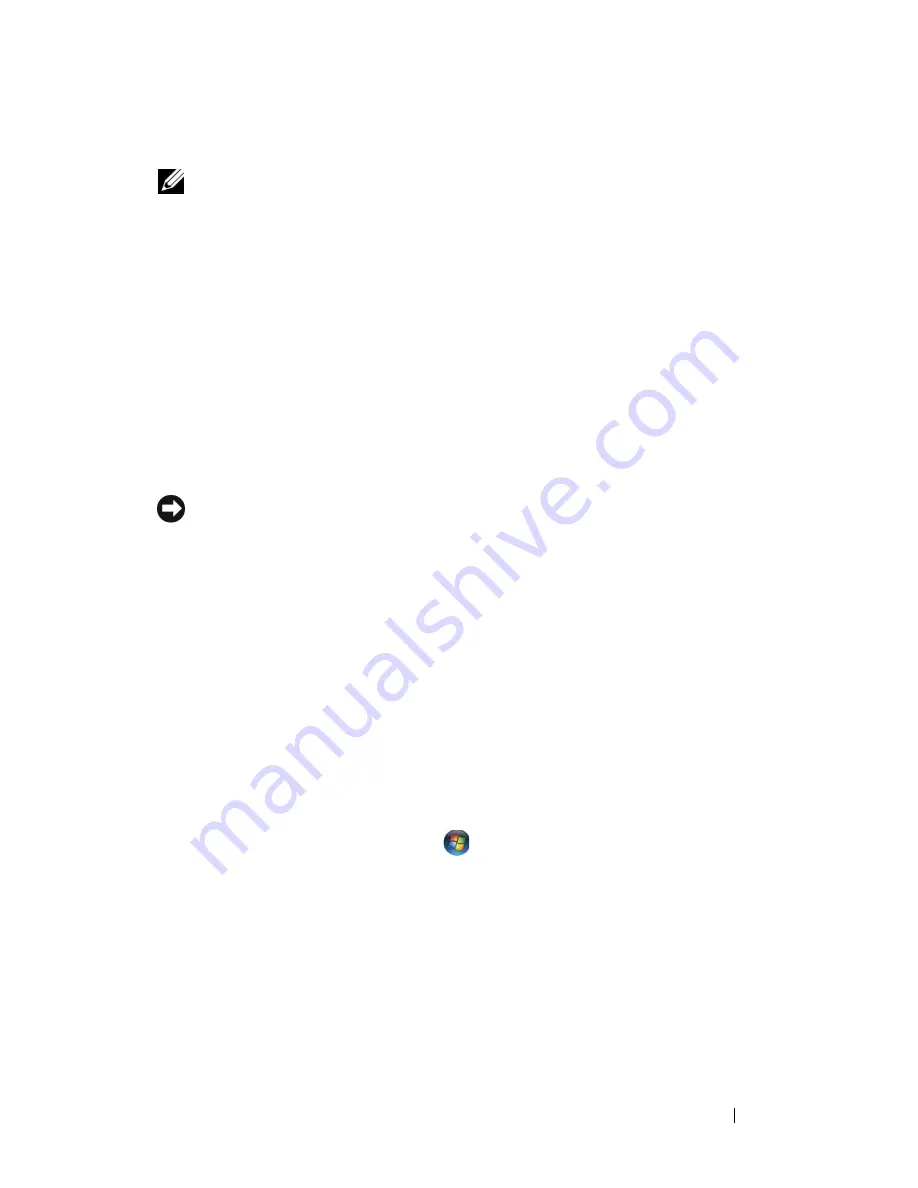
Guia de referência rápida
189
Verificar a longevidade da bateria
NOTA:
Pode verificar a longevidade da bateria de duas formas: utilizando o
indicador de carga na bateria, tal como descrito em baixo, ou utilizando o medidor
de bateria do Dell QuickSet. Para informações sobre o QuickSet, clique com o
botão direito no ícone na barra de tarefas e clique em
Ajuda
.
Para verificar a longevidade da bateria utilizando o indicador de carga,
pressione sem soltar
o botão de estado no indicador de carga da bateria durante
pelo menos 3 segundos. Se não aparecer qualquer luz, a bateria está em bom
estado, apresentando mais do que 80 % da sua capacidade original de carga.
Cada luz representa uma maior degradação. No caso de aparecerem cinco
luzes, significa menos de 60 % da capacidade de carga, recomendando-se uma
substituição da bateria. Consulte “Utilizar uma bateria” na página 186 para
obter mais informações sobre o tempo de funcionamento da bateria.
Aviso de bateria fraca
AVISO:
Para evitar a perda ou corrupção de dados, guarde o seu trabalho
imediatamente após um aviso de bateria fraca e, de seguida, ligue o computador a
uma tomada eléctrica. Se a bateria ficar completamente gasta, o modo de
hibernação é automaticamente iniciado.
Uma janela instantânea avisa-o quando a carga da bateria estiver
aproximadamente 90 % gasta. Se tiver instaladas duas baterias, o aviso de
bateria fraca significa que a carga combinada de ambas as baterias está
aproximadamente 90 % gasta. O computador entra no modo de hibernação
quando a carga da bateria passa para um nível de carga crítico.
Pode alterar as definições dos alarmes da bateria no QuickSet ou na janela
Propriedades de opções de energia
. Consulte “Configurar definições de
gestão de energia” no
guia do utilizador
para mais informações acerca de
como aceder ao QuickSet ou à janela
Propriedades de opções de energia
.
Para entrar manualmente no modo de hibernação no Windows Vista, clique
no botão Iniciar do Windows Vista
e mova o rato sobre o triângulo direito
ao lado do ícone em forma de cadeado para abrir a janela de
Propriedades de
opções de energia
e, em seguida, clique em
Hibernar
.
Para entrar no modo de hibernação manualmente no Windows XP, terá de
activar primeiro o modo de hibernação.
Para activar o modo de hibernação:
1
Clique em
Iniciar
→
Painel de controlo
→
Desempenho e manutenção
→
Opções de energia
.
2
Clique no separador
Hibernar
.
Содержание Latitude XT
Страница 1: ...w w w d e l l c o m s u p p o r t d e l l c o m Dell Latitude XT Quick Reference Guide Model PP12S ...
Страница 4: ...4 Contents ...
Страница 30: ...30 Quick Reference Guide ...
Страница 33: ...w w w d e l l c o m s u p p o r t d e l l c o m Dell Latitude XT Snelle referentiegids Model PP12S ...
Страница 36: ...36 Inhoud ...
Страница 64: ...64 Naslaggids ...
Страница 67: ...w w w d e l l c o m s u p p o r t d e l l c o m Guide de référence rapide Dell Latitude XT Modèle PP12S ...
Страница 70: ...70 Table des matières ...
Страница 98: ...98 Guide de référence rapide ...
Страница 101: ...w w w d e l l c o m s u p p o r t d e l l c o m Dell Latitude XT Schnellreferenzhandbuch Modell PP12S ...
Страница 104: ...104 Inhalt ...
Страница 132: ...132 Schnellreferenzhandbuch ...
Страница 135: ...w w w d e l l c o m s u p p o r t d e l l c o m Guida di consultazione rapida di Dell Latitude XT Modello PP12S ...
Страница 138: ...138 Sommario ...
Страница 166: ...166 Guida di consultazione rapida ...
Страница 169: ...w w w d e l l c o m s u p p o r t d e l l c o m Dell Latitude XT Guia de referência rápida Modelo PP12S ...
Страница 172: ...172 Conteúdo ...
Страница 201: ...w w w d e l l c o m s u p p o r t d e l l c o m Guía de referencia rápida Dell Latitude XT Modelo PP12S ...
Страница 204: ...204 Contenido ...
Страница 232: ...232 Guía de referencia rápida ...
















































